Microsoft OneDrive – один из самых популярных в мире облачных сервисов, то есть инструментов для онлайн-хранения данных (что, во многом, объясняется его глубоким сопряжением с системой Windows). Вместо флешки, компакт-диска или дискеты (кто-нибудь ещё их помнит?), – всё, что вам нужно, это подключение к Интернету.
Почему OneDrive так популярен и зачем он вообще нужен? Как им пользоваться и сколько это стоит? Мы подготовили всю необходимую информацию!
Microsoft OneDrive – что это такое
Благодаря OneDrive вы, в первую очередь, защитите свои файлы в случае выхода из строя или потери устройства. Они по-прежнему будут доступны с любого другого устройства, подключенного к Интернету – конечно, если помнить о безопасности и избегать использования незащищённых точек доступа или подозрительных устройств. Кроме того, облако OneDrive – отличный способ обмена файлами, потому что вы можете делиться данными с другими людьми, создав для них специальную ссылку.
Облако предназначено не только для резервного копирования. OneDrive – это универсальный рабочий инструмент, который поможет вам продуктивно работать. Это платформа для динамического обмена, редактирования и хранения файлов. Она хорошо работает дома, в школе и на работе, особенно во время пандемии и удаленной работы.
Приложение One Drive на смартфоне✔
Вам не нужно бесконечно обмениваться электронными письмами, не говоря уже о том, чтобы бегать с флешками. Доступ к файлам удобен, прост и почти мгновенен. Если вы используете пакет Microsoft Office, вы максимально эффективно используете облако.
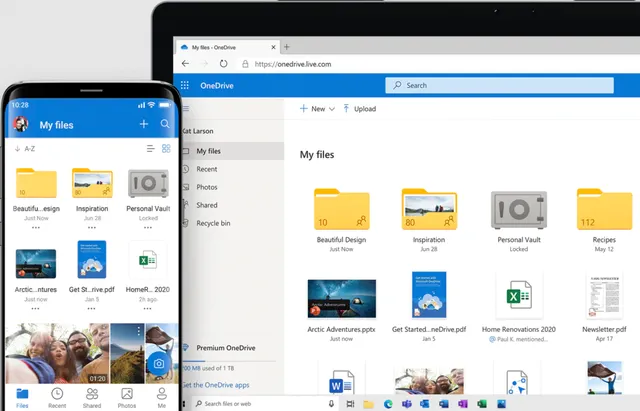
Хранение самых ценных файлов
Хотя все данные в облаке OneDrive надёжно защищены от хакерских атак, вы можете защитить особенно важные файлы ещё более тщательно. В этом цель «Персонального сейфа». Эта папка дополнительно зашифрована и требует PIN-кода для разблокировки. В неё стоит включить особо ценные данные.
На каких платформах работает OneDrive
Чтобы использовать OneDrive, вам понадобится смартфон, планшет или, конечно же, компьютер, подключенный к Интернету. Поскольку это услуга от Microsoft, вам нужно сначала зарегистрировать учетную запись Microsoft, что займёт пару минут.
Основной способ использования облака – это вход через веб-сайт, который позволяет загружать, скачивать и редактировать данные. Веб-сайт OneDrive доступен на любом современном устройстве с установленным веб-браузером. Однако, служба также предлагает установить приложения OneDrive.
Чтобы использовать приложение OneDrive, вам необходимо:
- Компьютер с Windows 10 или 11. OneDrive встроен в систему, и вам не нужно устанавливать его дополнительно.
- Компьютер с macOS 10.14 или новее. Требуется установка приложения OneDrive из магазина приложений или с веб-сайта Microsoft.
- Смартфон/планшет с Android 6 или новее или iOS 13 или новее. OneDrive необходимо загрузить из магазина приложений.
Важно отметить, что вы можете использовать OneDrive на нескольких устройствах.
Из Samsung Cloud в Microsoft OneDrive
Синхронизация в OneDrive – один диск для всех файлов
Синхронизация данных на компьютере
Синхронизация данных OneDrive доступна только на персональных компьютерах. Вы выбираете все или определенные папки или файлы, которые сохраняются одновременно на жёстком диске вашего устройства и в облаке. С точки зрения пользователя, OneDrive ведёт себя как обычный диск, за исключением того, что все данные постоянно сохраняются в сети, без необходимости вручную перемещать их между облаком и физическим диском компьютера.
Глубокая интеграция OneDrive с операционной системой компьютера также добавляет функцию «Файлы по запросу». Благодаря этому вы сэкономите много места – выбранные файлы отображаются на вашем компьютере, но загружаются только тогда, когда вы решите их открыть. Эту функцию рекомендуется, если вы используете какие-либо файлы время от времени или на вашем компьютере заканчивается свободное место.
OneDrive на мобильных устройствах
Хотя владельцы смартфонов и планшетов не могут синхронизировать данные так же часто, как на компьютерах, приложение OneDrive позволяет автоматически создавать резервные копии ваших фотографий и видео.
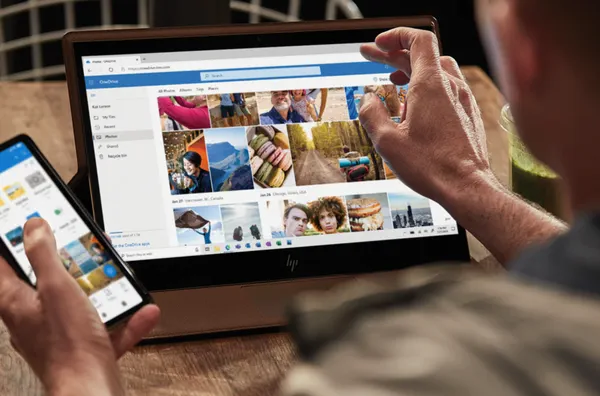
Это огромное преимущество – вы не потеряете свои драгоценные кадры, если ваш телефон будет повреждён или потерян.
OneDrive без соединения с интернетом
Всегда ли нужен Интернет? Нет! Вы можете изменять синхронизированное содержимое диска OneDrive без подключения к Интернету – изменения будут внесены только на том устройстве, которое вы используете в данный момент. После подключения к сети OneDrive он сразу же синхронизирует любые изменения в облаке.
OneDrive в других системах
OneDrive в старых системах Windows
OneDrive для Windows 7, Windows 8 и 8.1 скоро лишится поддержки – обновления перестанут появляться с 1 января 2022 года, а с 1 марта 2022 года синхронизация данных будет отключена. Бизнес-поддержка Windows 7 и 8.1 продлена до 10 января 2023 года. Если вы используете любую из этих систем, серьёзно подумайте об обновлении до Windows 10 или 11.
OneDrive в системе Linux
OneDrive в Linux требует альтернативных решений. Как и в случае с системами Happy Penguin, сообщество пользователей подготовило неофициальные программы, такие как OneDrive-D и GoodSync для Linux. Однако, их установка и настройка требует интенсивного использования командной строки, поэтому без опыта лучше этого не делать.
Версия OneDrive для браузера
Если ваше устройство не соответствует требованиям OneDrive или вы просто не хотите его устанавливать, ничего не потеряно. Вы по-прежнему можете использовать версию браузера OneDrive. Однако, не забудьте обновить систему и браузер до последних версий, чтобы получить текущие исправления безопасности.
Microsoft заботится о безопасности OneDrive – безопасность вашего устройства зависит только от вас.
OneDrive на консоли Xbox
Официального приложения OneDrive для консолей Xbox One и Xbox Series X/S нет. Однако, консоль может использовать облако Microsoft – если для вашей учетной записи Microsoft назначен диск OneDrive, ваши снимки экрана и игровые клипы будут сохранены на виртуальном диске.
Как выключить OneDrive
Если вы используете Windows 10 или 11, вы не можете удалить OneDrive – программа встроена в систему. Для устройств с операционной системой: macOS, iOS или Android можно удалить OneDrive, как и любое другое приложение. Кроме того, вы всегда можете временно приостановить синхронизацию или полностью выйти из OneDrive.
Выключение синхронизации OneDrive
- Щелкните значок облака на панели задач.
- Нажмите «Приостановить синхронизацию» и выберите время паузы.
Отключение OneDrive
- Щелкните значок облака на панели задач.
- Выберите «Справка и настройки».
- Выберите вкладку «Учетная запись».
- Щелкните «Отключить этот компьютер», а затем щелкните «Отключить учетную запись».
На мобильных устройствах
- Выберите «Я» в верхнем левом углу.
- Выберите «Настройки», а затем учетную запись, из которой вы хотите выйти.
- Щелкните «Выйти».
OneDrive – кому полезно собственное облако
Облако OneDrive – удобное и безопасное место для ваших данных, а синхронизация между устройствами и облаком упрощает вашу работу.
Если вы используете Microsoft Office каждый день, OneDrive будет его естественным расширением. Услугу также можно приобрести в виде подписки – средства автоматически списываются с карты. Однако, выгоднее всего покупать лицензию на год вперед.
Источник: windows-school.ru
OneDrive как красная тряпка: что это за программа и как ее удалить
OneDrive – встроенный в Windows клиент облачного сервиса от Microsoft. Вещь, вроде бы, важная, полезная, но почему у многих пользователей возникает непреодолимое желание выдрать ее с корнем уже через 15 минут знакомства?

Кто-то считает этот продукт просто безделушкой, а кто-то называет его паразитом дискового пространства и процессорных ресурсов. Попробуем разобраться, что это за программа – OneDrive, на самом деле, стоит ли доверять ей личные данные и как удалить ее с компьютера.
Для чего нужен OneDrive и почему он так сильно бесит пользователей
Облачное хранилище OneDrive существует больше 10 лет, но частью операционной системы оно стало лишь с появлением Windows 8. Компонент предназначен для синхронизации пользовательских файлов на устройствах под управлением Виндовс (компьютеры, XBox), а также на мобильных девайсах на базе iOS, Android и некоторых других платформах.
Без облачных хранилищ нынче никуда, и задумка оснастить систему одним из них, ничего не скажешь, хорошая. Но, как это бывает со многими продуктами Microsoft, подвела реализация. По мнению многих виндоюзеров, сервис OneDrive получился унылым, несуразным, навязчивым и крайне неудобным. Поэтому, несмотря на кажущуюся полезность, пользователей у него не больше, чем у браузера Internet Explorer.
Ниже список качеств OneDrive, которые вызывают максимум недовольства:
- Тормоза. Грузит данные в 5-10 раз медленнее, чем Google Диск.
- Цензура. Описаны случаи удаления из хранилища (защищенного паролем!) нелицензионного и неэтичного, по мнению Microsoft, пользовательского контента.
- Удаление данных с компьютера. Когда юзер отключает синхронизацию с хранилищем, данные с рабочего стола, из папок Документы, Изображения и т. д. могут остаться только в OneDrive.
- Частые сбои синхронизации, приводящие к недоступности файлов в нужное время, а также к несохранению внесенных изменений.
- Ограничение объема одного файла 2-мя гигабайтами.
- Клиентское приложение OneDrive постоянно висит в системном трее, поедая ресурсы. При закрытии норовит залезть туда снова.
Словом, OneDrive просто создан для тех, кто ищет проблемы.
Единственный плюс программы – интеграция с пакетом M$ Office и увеличенный объем хранилища на отдельных тарифных планах. Остальные – непривилегированные пользователи Windows 10 получают всего 5 Гб дискового пространства.
Как отключить OneDrive
Клиентское приложение нашего чудо-облака по умолчанию загружается вместе с Windows. Чтобы прекратить это безобразие, откройте правым кликом мыши по значку «пара облачков» в трее его контекст и выберите «Параметры».

Уберите флажок с «Автоматически запускать при входе в Виндовс».

Чтобы отвязать OneDrive от своего аккаунта Microsoft и остановить синхронизацию файлов, перейдите на вкладку «Учетная запись» и щелкните «Удалить связь с компьютером».

Следом еще раз подтвердите согласие на это действие.

Для отключения синхронизации файлов программного пакета M$ Office 2016 откройте вкладку «Офис» и уберите флажок с настройки, показанной на скриншоте ниже.

В профессиональных и корпоративных редакциях Винды то же самое можно проделать через Средство редактирования групповых политик GpEdit.msc (удобнее всего открывать через системный поиск). Нужные нам настройки находятся в разделе «Конфигурация компьютера» -> «Административные шаблоны» -> «Компоненты Виндовс» -> «OneDrive».
Здесь вы можете запретить сохранение документов в One Drive по умолчанию либо активировать запрет на его использование для хранения файлов.

Для изменения настройки кликните 2 раза по нужной строке в правой половине редактора. В окошке, которое откроется следом, отметьте «Включено» или «Отключено» и нажмите ОК.

Как удалить OneDrive
Полное удаление с компьютера облака Microsoft, к сожалению, поддерживают не все версии Виндовс. Если вы – везунчик, чья система позволяет это сделать, вам достаточно открыть «Приложения и возможности» или «Программы и компоненты», найти нужный (точнее, ненужный) элемент и кликнуть кнопку «Удалить».

Тем, кому в этом плане не повезло, могут поступить следующим образом:
- Запустить инсталлятор OneDrive с параметром -uninstall.
- Удалить приложение при помощи сторонних программ-деинсталляторов.
Оба способа небезопасны. Удаление OneDrive там, где это не предусмотрено, может нарушить функции операционной системы. Поэтому все дальнейшие действия – на ваш страх и риск.
Запуск инсталлятора – файла OneDriveSetup.exe с ключом —uninstall, выполняется в командной консоли с правами админа. Вставьте в нее инструкцию подходящей версии и нажмите Enter:
%windir%System32OneDriveSetup.exe -uninstall ::для 32-битной Виндовс.
%windir%SysWOW64OneDriveSetup.exe -uninstall ::для 64-битной.

Перед выполнением команды приложение OneDrive должно быть закрыто. Удаление происходит без каких-либо запросов и предупреждений. После него содержимое папки и инсталлятор облака остаются на месте.
Удаление OneDrive при помощи сторонних программ-деинсталляторов выполняется способами, обычными для этих программ. Например, в RevoUninstaller — через принудительную деинсталляцию по имени приложения или пути к исполняемому файлу (папке).
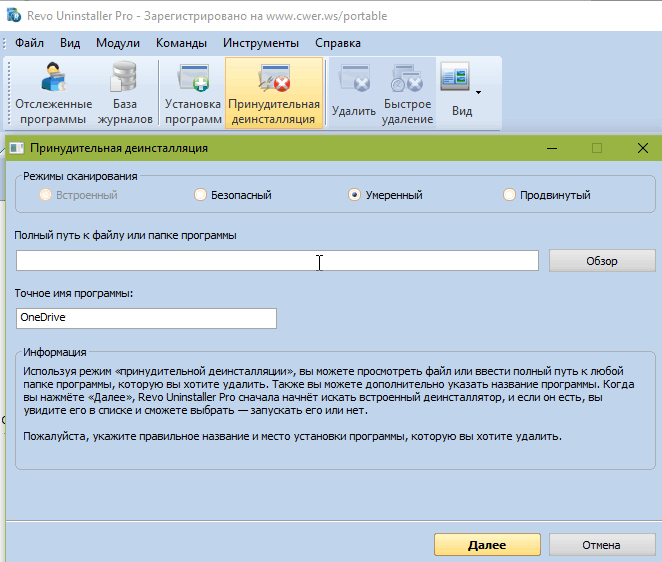
Если после удаления вы захотите установить OneDrive снова, достаточно еще раз запустить в командной строке инсталлятор OneDriveSetup.exe (инструкция подчеркнута оранжевой линией на скрине консоли). Но на этот раз без параметров.
Понравилась статья? Оцените её:
Источник: f1comp.ru
ОneDrive — что это за программа и для чего она нужна в Windows10-11?
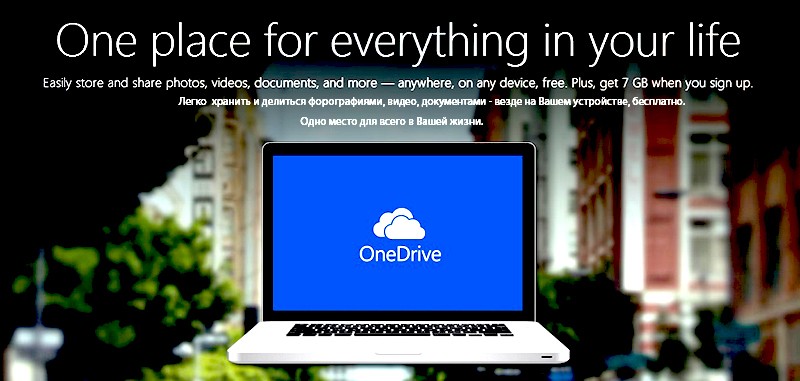
Снова здравствуйте, друзья. Сегодня у нас на очереди обзор облачного сервиса от Microsoft. Каким «облачным» сервисом вВы пользуетесь? Уже все знают, что данные можно хранить не только на компьютере, но и в Интернете, на специальных серверах.
У каждого сервиса они свои, специально созданные для этих целей. Основной посыл — если Вы храните данные на «облаке» в Интернете, то при поломке, краже (и так далее) компьютера Ваши данные останутся в сохранности.
С каждым годом облачных сервисов все больше. И все более становятся разнообразными их направленность. Сегодня «в облаке» хранят уже базы данных, подключаются к ним и работают в них. Microsoft не отстает, и еще в выпусках Windows 8 появился OneDrive. Сегодня в статье:
В переводе на русский «OneDrive» может означать «единственное, единое базовое» устройство для хранения Ваших данных. Некий единый диск, на котором могут храниться дорогие Вам фотографии, важные документы. У нас в России так же есть такой же Яндекс Диск, а Гугла свой диск. Соответственно, данные можно хранить на серверах этих серверов.
Microsoft Onedrive, что это за программа и нужна ли она?
В Windows 8, 10 OneDrive идет уже в составе операционных систем. То есть, если Вы ставите ее на компьютер, внутри операционной системы уже есть эта программа. Как раньше, ставить специальное приложение уже не нужно. Вы получаете хранилище данных в Интернете, куда например можно сохранять любую информацию — от фотографий до копий баз данных, сайтов, контактов с телефона. Достаточно заглянуть в проводник, и мы увидим значок хранилища:
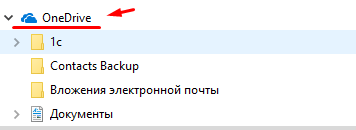
Внутри есть стадартные папки «Документы и «Изображения». Можно создавать свои папки и кидать свои данные туда. Но, начать пользоваться Microsoft One Drive можно будет только тогда, когда Вы заведете себе учетную запись Microsoft. Как ее заводить, — это материал другой статьи. После того, как Вы завели учетную запись и вошли в нее с устройства — компьютера, ноутбука или мобильного телефона — Вы получаете хранилище в Интернете размером 5 Гб.
Возможности OneDrive стандартные, как и других, подобных ему хранилищ. Но, есть и свои важные отличительные особенности. Познакомимся с ними поближе. Если зайти в «Параметры» ( кликнув правой кнопкой мыши по значку) мы можем настроить One Drive «под себя»:
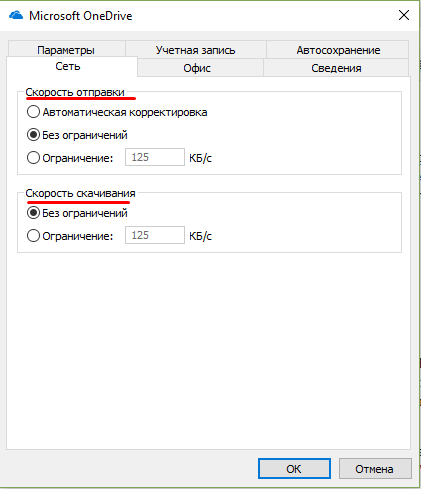
Во вкладке «Сеть» можно настроить скорость отправки и получения файлов на жесткий диск Вашего устройства. Ведь все файлы Вы будете получать через Интернет.
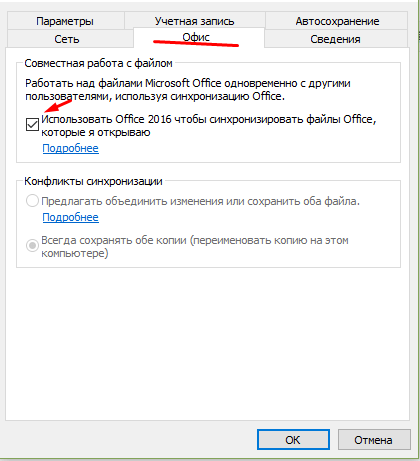
Для совместной работы с файлами разработчики предоставили механизм синхронизации документов Word, Exel, Power Point, Visio. В этих файлах можно создавать совместные проекты. Изменения вносимые в документы, будут видны всем одновременно.
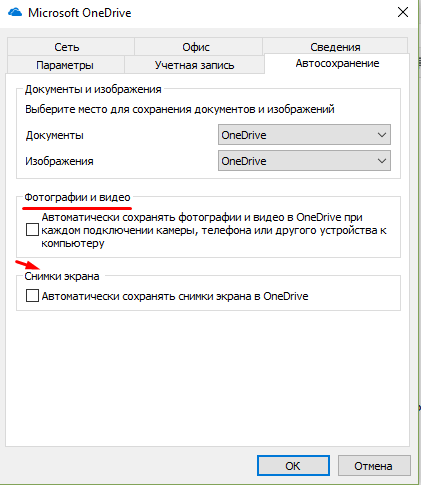
Во вкладке «Автосохранение» можно настроить папки для сохранения документов и фото ( по умолчанию папки стандартные). Можно настроить отправку скриншотов, фотографий и видео с камер и телефонов при подключении прямо на Onedrive. Постепенно переходим к самому интересному.
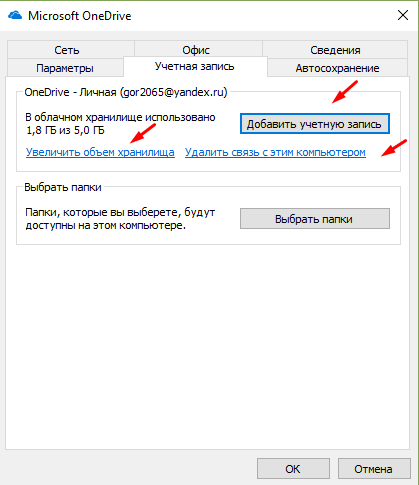
Microsoft предоставляет небольшой объем хранения данных — пять или семь Гб, примерно как на флешке. Объем можно увеличивать только за абонентскую плату, перейдя по ссылке на хранилище, через браузер:
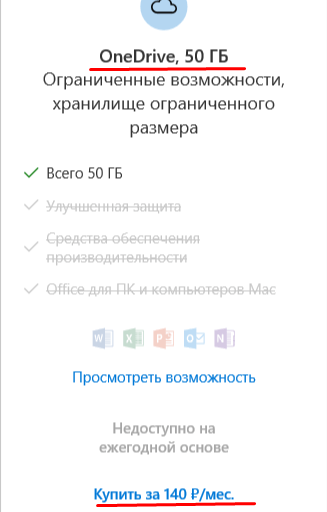
Как и у других облачных хранилищ есть возможность выбора синхронизации папок для экономии места на компьютере:
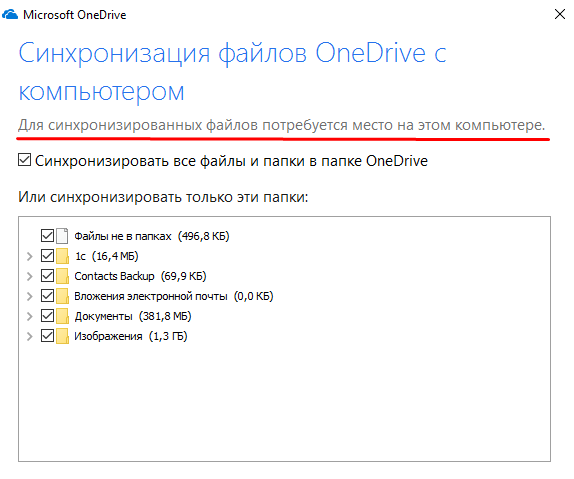
Но, не это самое интересное в Microsoft OneDrive. Самое интересное отличие от других облачных хранилищ — это возможность объединения компьютеров под одной учетной записью как бы в одну сеть.
К примеру, у меня есть дома компьютер, на работе есть и ноутбук для командировок. Нужные файлы разбросаны по всем компам. Подключив их к своей учетке, я получаю доступ ко всем файлам на этих компьютерах, сделав настройки здесь:
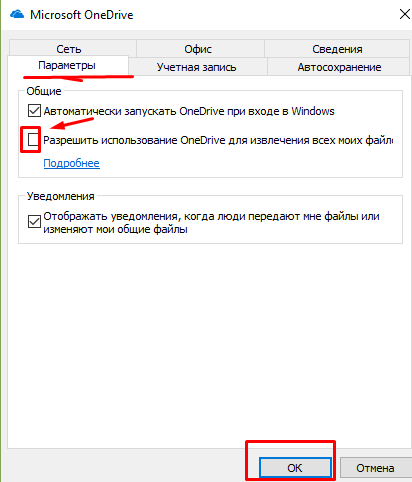
Папка OneDrive становиться в этом случае сетевой папкой обмена между компьютерами, флешку носить теперь не обязательно. В мобильном телефоне тоже можно настроить OneDrive.
В телефонах на Windows он тоже есть и очень удобно фотографируя что-либо на телефон, придя домой, уже видеть эти фотографии на своем компьютере. Не надо подключать более через кабель телефон к компьютеру. Вот и сейчас я сделал на телефоне снимок экрана и сразу вижу его на своем компьютере:
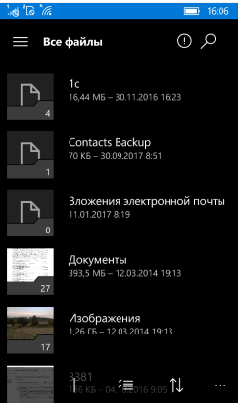
На Android телефон так же можно установить OneDrive через Play Market, войти под учетной записью Microsoft и так же настривать синхронизацию папок на своем мобильном телефоне и компьютере, получать фотографии и видео прямо с телефона на компьютер. Как говориться, был бы Интернет.
Microsoft Onedrive для бизнеса, что это такое и как ее получить бесплатно?
Бизнес-версия хранилища по сути не отличается от версии для личного пользования, кроме следующих моментов:
- этой библиотекой владеет организация. Вы получаете к ней доступ, можете обмениваться файлами, но настраивать ее объедить со своей личной библиотекой One drive не можете, только синхронизировать компьютер между ними;
- Microsoft Onedrive для бизнеса можно скачать и установить на компьютер в виде отдельного приложения, либо получить в составе корпоративной версии Windows 10;
- Ваши полномочия в бизнесс-версии и доступ к папкам определяете не Вы, а организация, которая дала Вам доступ к своей библиотеке One Drive. Можно давать доступ к файлам внешним пользователям, делать файлы общего пользования при наличии соответствующих разрешений.
- Вход может осуществляется через приложения Office365, хотя это разные хранилища.
Получить бесплатно ее можно в составе корпоративной версии Windows 10 или установив в виде приложения. Затем нужно настроить учетную запись организации, войти под ней и пользоваться.
Если Вы не хотите ставить никаких дополнительных программ вроде DropBox, Яндекс-Диск, Диск от Google, то Microsoft One Drive будет удобной для Вас. Но, придется подумать об увеличении объема, — 7 Гб недостаточный объем для облачного хранилища.
Еще, надо помнить, что Большой брат наблюдает за нами, сервера One Drive расположены в Америке. Больше никиких минусов я в нем не вижу, достойное решение, не хуже других. Как говориться для первого знакомства вполне достаточно. А на сегодня все, пишите комментарии, отзывы, буду рад. Пока.
Источник: fast-wolker.ru